들어가기전
Github Projects를 사용하는 이유
깃허브 프로젝트의 현재 진행 상태를 시각화하여 , 프로젝트를 직관적으로 관리할수 있다는 점이 좋습니다.
어떻게 생겼는가?
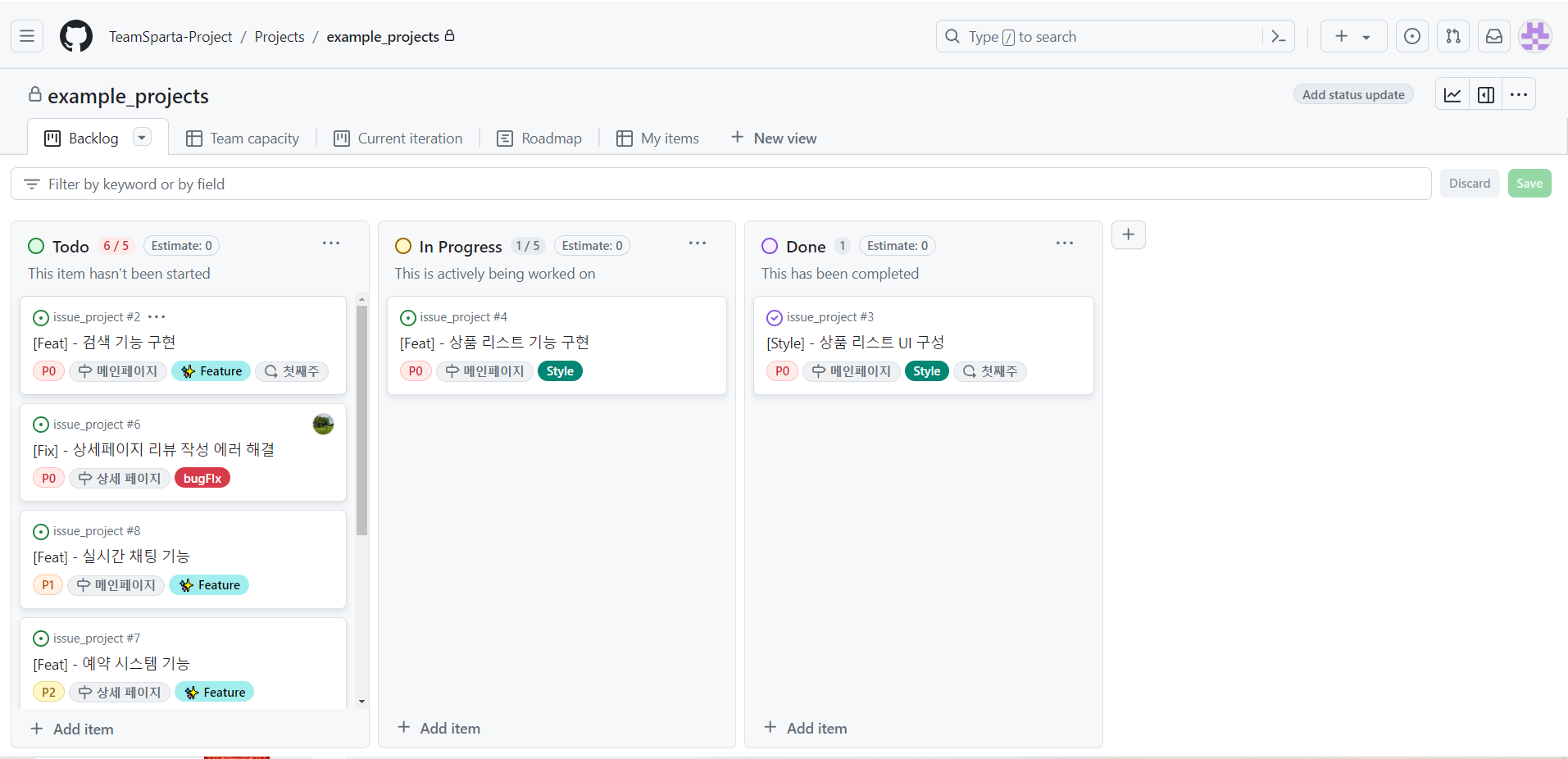
이슈를 어떻게 생성하는가 ?
만약에 팀프로젝트라면
팀원분들의 초대가 있어야 됩니다.
개인이서 만든다면
그럴필요가 없겠지요
이것은 연습용으로 저희 프로젝트 팀에서
만든 깃허브 프로젝트입니다.
[ 1 ] 일단은 이슈를 생성할 레포를 다음과 같이 # 하고 CTRL + ENTER 해주시고 선택해주세요

그러면 다음은 이슈생성할 레포 선택후 화면입니다.

[ 2 ] 다음과 같이 repo:issue_project 후에 마우스를 가져다 클릭하면 다음과 같이 Create new issue 가 나오는데 클릭해줍시다.

[ 3 ] 다음과 같이 새 이슈를 생성할때 , 이슈 생성할 레포지토리가 맞는지와 이슈 템플릿은 이게 맞는지인지 물어보네요. 저는 팀원 한분이 템플릿 생성해놓은 것이 있어서 그것으로 했습니다.
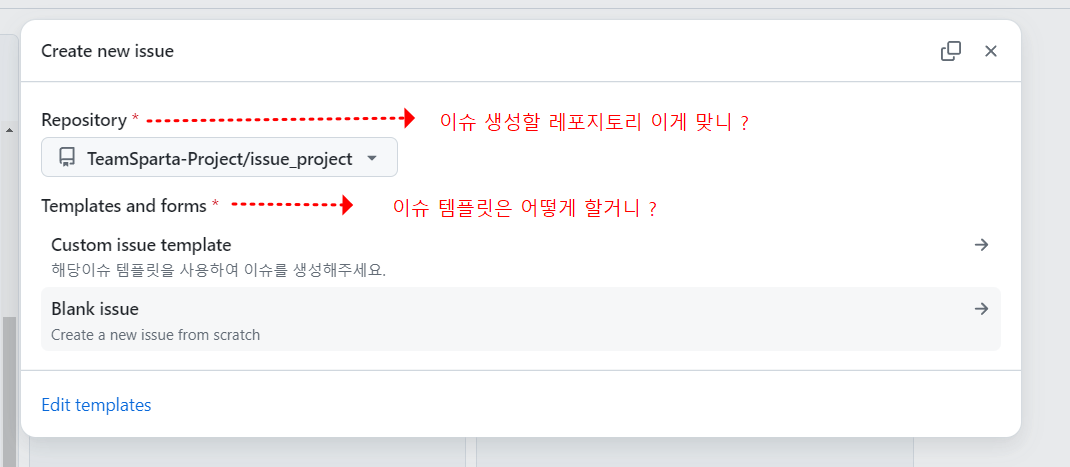
[ 4 ] 다음과 같은 이슈 템플릿에 다음과 같이 샘플로 작성해줍시다.
# [타입] - 설명 에는.....
[Feat] - 홈페이지 추가
# Issue Feature
홈페이지 추가하였습니다.
# Todo
- [] 홈페이지에 사용자 데이터를 표현해주었습니다.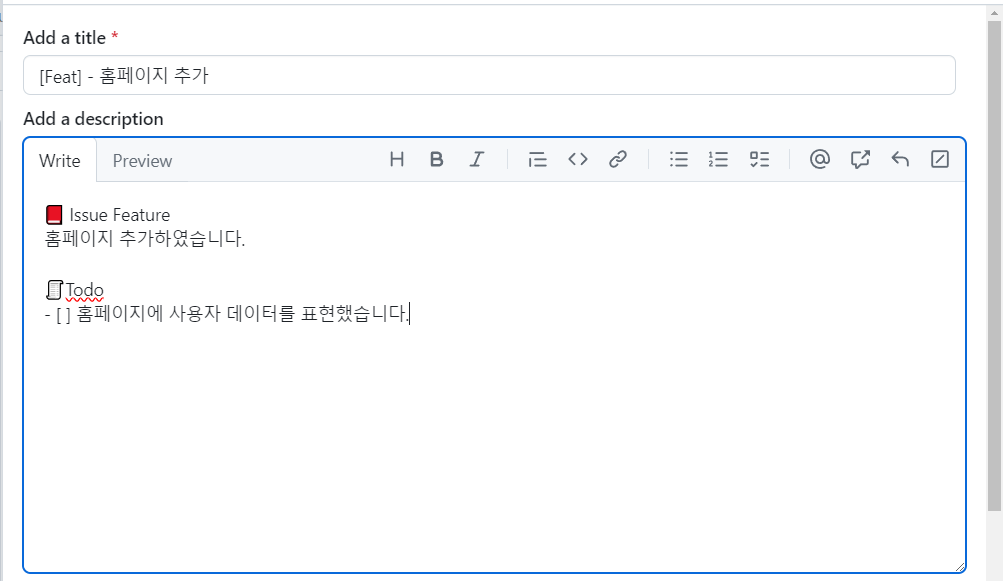
여기서 끝이 아니라 스크롤 내려서

Label : Feat 레벨로 합시다. Feature
얘네 또한 커스터마이징이 가능합니다.
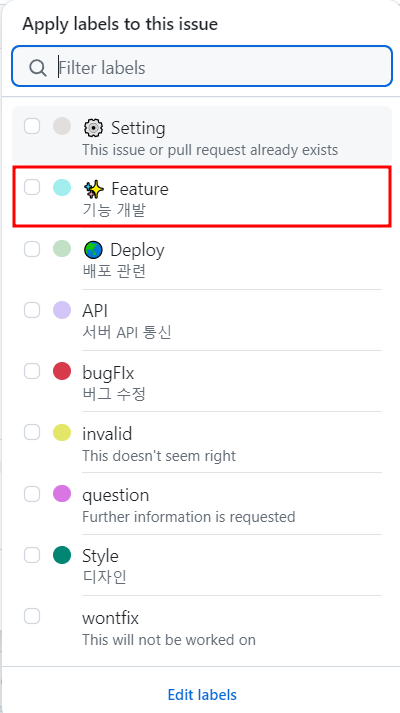
어디 이슈인지 갈길을 정해줍니다. 제가 홈페이지를 만들고 있으니까 메인페이지로 하시죠
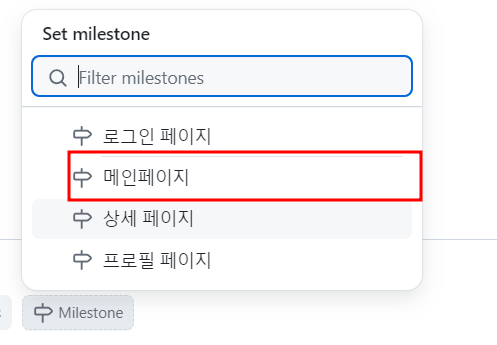
다 설정된 화면입니다.
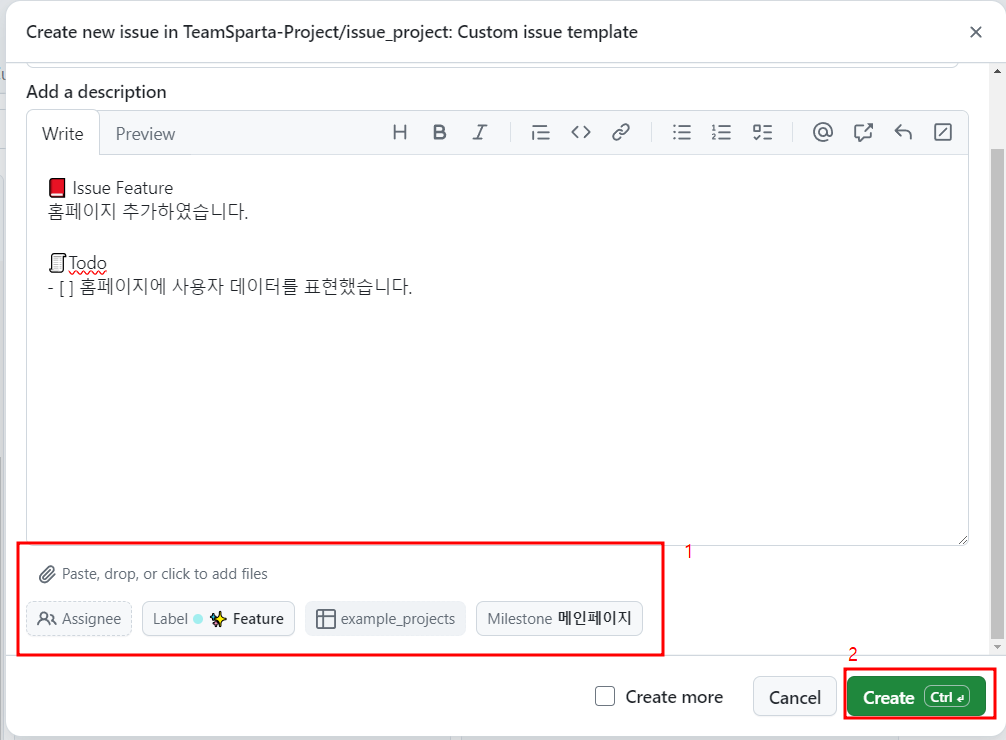
| 1 | 다음과 같이 Label 과 Milestone 이 이미 설정이됩니다. |
| 2 | Create 해주세요 |
[ 5 ] 이슈가 생성됩니다. 성공했습니다.
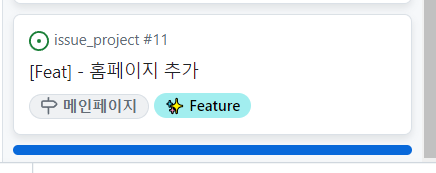
[ 6 ] 현재에 위 업무가 내가 1순위로 해야하고 이번 첫째주에 해야 된다면 .....

Priority 는 p0 - p1 - p2 순으로 먼저 급한것이 첫빠다로 옵니다.
이렇게 뜹니다.
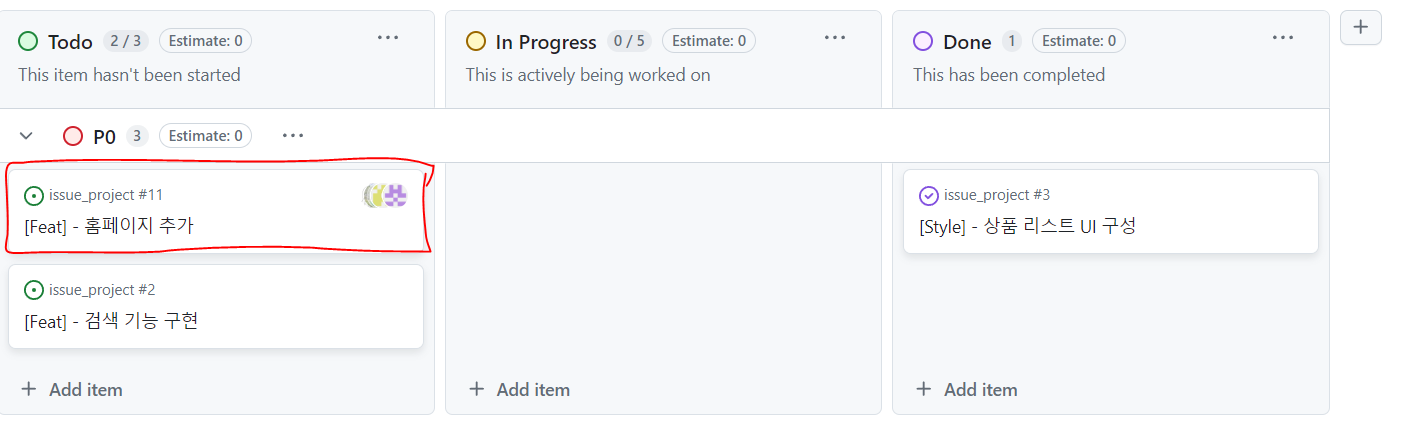
[ 7 ] 만약에 여기에 내가 작성한 코드를 리뷰받고 싶다면 Assigness에 해봅시다.
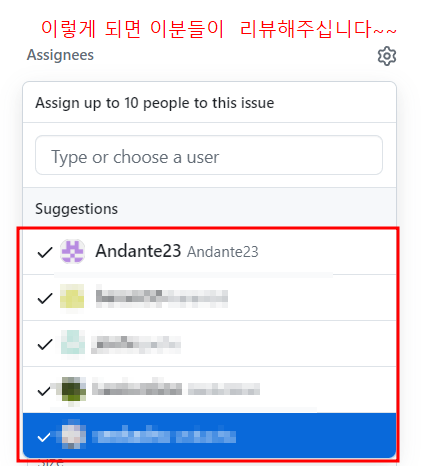
그럼 시간이 좀 지나면 리뷰어 커멘트가 달리는 것을 아실수 있습니다...........
이것을 배웠습니다.
1. github projects 에서 이슈를 어떻게 생성하는지.....
2. 그 이슈를 팀원들에게 리뷰를 받는지
3. 우선순위 를 설정하는지
에대해 알아보았습니다.
'기타' 카테고리의 다른 글
| < 정리 > 웹에 대해서 (0) | 2024.05.03 |
|---|---|
| VsCode 에서 Git Bash 쓰다 알면 좋은 점 (3) | 2024.03.16 |
| 이번 테스트를 바라보며 느낀 점 (0) | 2024.02.20 |
